Remarque
L’accès à cette page requiert une autorisation. Vous pouvez essayer de vous connecter ou de modifier des répertoires.
L’accès à cette page requiert une autorisation. Vous pouvez essayer de modifier des répertoires.
Dans cet article, vous intégrez une file d’attente Stockage Azure à la fonction et au compte de stockage que vous avez créés dans le guide de démarrage rapide précédent. Vous effectuez cette intégration à l’aide d’une liaison de sortie qui écrit les données d’une requête HTTP dans un message en file d’attente. Le fait de suivre les instructions de cet article n’entraîne aucun coût supplémentaire au-delà des quelques cents d’USD du guide de démarrage rapide précédent. Pour en savoir plus sur les liaisons, consultez Concepts des déclencheurs et liaisons Azure Functions.
Configurer votre environnement local
Avant de commencer, vous devez terminer l’article Démarrage rapide : Créer un projet Azure Functions à partir de la ligne de commande. Si vous avez déjà nettoyé les ressources à la fin de cet article, suivez à nouveau les étapes pour recréer l’application Functions et les ressources associées dans Azure.
Avant de commencer, vous devez terminer l’article Démarrage rapide : Créer un projet Azure Functions à partir de la ligne de commande. Si vous avez déjà nettoyé les ressources à la fin de cet article, suivez à nouveau les étapes pour recréer l’application Functions et les ressources associées dans Azure.
Avant de commencer, vous devez terminer l’article Démarrage rapide : Créer un projet Azure Functions à partir de la ligne de commande. Si vous avez déjà nettoyé les ressources à la fin de cet article, suivez à nouveau les étapes pour recréer l’application Functions et les ressources associées dans Azure.
Avant de commencer, vous devez terminer l’article Démarrage rapide : Créer un projet Azure Functions à partir de la ligne de commande. Si vous avez déjà nettoyé les ressources à la fin de cet article, suivez à nouveau les étapes pour recréer l’application Functions et les ressources associées dans Azure.
Avant de commencer, vous devez terminer l’article Démarrage rapide : Créer un projet Azure Functions à partir de la ligne de commande. Si vous avez déjà nettoyé les ressources à la fin de cet article, suivez à nouveau les étapes pour recréer l’application Functions et les ressources associées dans Azure.
Avant de commencer, vous devez terminer l’article Démarrage rapide : Créer un projet Azure Functions à partir de la ligne de commande. Si vous avez déjà nettoyé les ressources à la fin de cet article, suivez à nouveau les étapes pour recréer l’application Functions et les ressources associées dans Azure.
Récupérer la chaîne de connexion de Stockage Azure
Important
Cet article explique actuellement comment se connecter au compte Stockage Azure à l’aide de la chaîne de connexion, qui contient une clé secrète partagée. L’utilisation d’une chaîne de connexion vous facilite la vérification des mises à jour des données dans le compte de stockage. Pour une sécurité optimale, vous devez plutôt utiliser des identités managées lors de la connexion à votre compte de stockage. Pour plus d’informations, veuillez consulter la rubrique Connexions dans le guide du développeur.
Vous avez créé auparavant un compte de stockage Azure que l’application de fonction va utiliser. La chaîne de connexion pour ce compte est stockée de manière sécurisée dans les paramètres d’application au sein d’Azure. En téléchargeant le paramètre dans le fichier local.settings.json, vous pouvez utiliser cette connexion pour écrire dans une file d’attente de stockage du même compte au moment de l’exécution locale de la fonction.
Depuis la racine du projet, exécutez la commande suivante, en remplaçant
<APP_NAME>par le nom de votre application de fonction créée à l’étape précédente. Cette commande remplace toutes les valeurs existantes dans le fichier.func azure functionapp fetch-app-settings <APP_NAME>Ouvrez le fichier local.settings.json et recherchez la valeur nommée
AzureWebJobsStorage, qui est la chaîne de connexion du compte de stockage. Vous utilisez le nomAzureWebJobsStorageet la chaîne de connexion dans d’autres sections de cet article.
Important
Dans la mesure où le fichier local.settings.json contient des secrets téléchargés à partir d’Azure, excluez toujours ce fichier du contrôle de code source. Le fichier .gitignore créé avec un projet Functions local exclut le fichier par défaut.
Inscrire des extensions de liaison
À l’exception des déclencheurs HTTP et de minuteur, les liaisons sont implémentées en tant que packages d’extension. Exécutez la commande dotnet add package suivante dans la fenêtre de terminal pour ajouter le package d’extension de Stockage à votre projet.
dotnet add package Microsoft.Azure.Functions.Worker.Extensions.Storage.Queues --prerelease
Vous pouvez maintenant ajouter la liaison de sortie de stockage à votre projet.
Ajouter une définition de liaison de sortie à la fonction
Bien qu’une fonction ne puisse avoir qu’un seul déclencheur, elle peut avoir plusieurs liaisons d’entrée et de sortie. Ainsi, vous pouvez vous connecter à d’autres services et ressources Azure sans avoir à écrire du code d’intégration personnalisé.
Lors de l'utilisation du modèle de programmation Node.js v4, les attributs de liaison sont définis directement dans le fichier ./src/functions/HttpExample.js. Depuis le démarrage rapide précédent, votre fichier contient déjà une liaison HTTP définie par la méthode app.http.
const { app } = require('@azure/functions');
app.http('httpTrigger', {
methods: ['GET', 'POST'],
authLevel: 'anonymous',
handler: async (request, context) => {
try {
context.log(`Http function processed request for url "${request.url}"`);
const name = request.query.get('name') || (await request.text());
context.log(`Name: ${name}`);
if (!name) {
return { status: 404, body: 'Not Found' };
}
return { body: `Hello, ${name}!` };
} catch (error) {
context.log(`Error: ${error}`);
return { status: 500, body: 'Internal Server Error' };
}
},
});
Lors de l'utilisation du modèle de programmation Node.js v4, les attributs de liaison sont définis directement dans le fichier ./src/functions/HttpExample.js. Depuis le démarrage rapide précédent, votre fichier contient déjà une liaison HTTP définie par la méthode app.http.
import {
app,
HttpRequest,
HttpResponseInit,
InvocationContext,
} from '@azure/functions';
export async function httpTrigger1(
request: HttpRequest,
context: InvocationContext,
): Promise<HttpResponseInit> {
context.log(`Http function processed request for url "${request.url}"`);
const name = request.query.get('name') || (await request.text()) || 'world';
return { body: `Hello, ${name}!` };
}
app.http('httpTrigger1', {
methods: ['GET', 'POST'],
authLevel: 'anonymous',
handler: httpTrigger1,
});
Vous déclarez ces liaisons dans le fichier function.json situé dans le dossier de la fonction. Compte tenu du guide de démarrage rapide précédent, votre fichier function.json situé dans le dossier HttpExample contient deux liaisons dans la collection bindings :
Lors de l’utilisation du modèle de programmation Python v2, les attributs de liaison sont définis directement dans le fichier function_app.py comme éléments décoratifs. Dans le guide de démarrage rapide précédent, votre fichier function_app.py contient déjà une liaison basée sur un élément décoratif :
import azure.functions as func
import logging
app = func.FunctionApp()
@app.function_name(name="HttpTrigger1")
@app.route(route="hello", auth_level=func.AuthLevel.ANONYMOUS)
L’élément décoratif route ajoute la liaison HttpTrigger et HttpOutput à la fonction, ce qui permet à votre fonction d’être déclenchée lorsque les requêtes HTTP atteignent l’itinéraire spécifié.
Pour écrire dans une file d’attente stockage Azure à partir de cette fonction, ajoutez l’élément décoratif queue_output à votre code de fonction :
@app.queue_output(arg_name="msg", queue_name="outqueue", connection="AzureWebJobsStorage")
Dans l’élément décoratif, arg_name identifie le paramètre de liaison référencé dans votre code. queue_name est le nom de la file d’attente sur laquelle la liaison écrit et connection est le nom d’un paramètre d’application qui contient la chaîne de connexion pour le compte de stockage. Dans les démarrages rapides, vous utilisez le même compte de stockage que l’application de fonction, qui se trouve dans le paramètre AzureWebJobsStorage (du fichier local.settings.json). Si la propriété queue_name n’existe pas, la liaison la crée lors de la première utilisation.
"bindings": [
{
"authLevel": "function",
"type": "httpTrigger",
"direction": "in",
"name": "Request",
"methods": [
"get",
"post"
]
},
{
"type": "http",
"direction": "out",
"name": "Response"
}
]
Pour écrire dans une file d’attente stockage Azure :
Ajouter une propriété
extraOutputsà la configuration de liaison{ methods: ['GET', 'POST'], extraOutputs: [sendToQueue], // add output binding to HTTP trigger authLevel: 'anonymous', handler: () => {} }Ajouter une fonction
output.storageQueueau-dessus de l'appelapp.httpconst sendToQueue: StorageQueueOutput = output.storageQueue({ queueName: 'outqueue', connection: 'AzureWebJobsStorage', });
La deuxième liaison dans la collection est nommée res. Cette liaison http est une liaison de sortie (out) qui est utilisée pour écrire la réponse HTTP.
Pour écrire dans une file d’attente Stockage Azure à partir de cette fonction, ajoutez une liaison out de type queue nommée msg, comme indiqué dans le code ci-dessous :
{
"authLevel": "function",
"type": "httpTrigger",
"direction": "in",
"name": "Request",
"methods": [
"get",
"post"
]
},
{
"type": "http",
"direction": "out",
"name": "Response"
},
{
"type": "queue",
"direction": "out",
"name": "msg",
"queueName": "outqueue",
"connection": "AzureWebJobsStorage"
}
]
}
Pour un type queue, vous devez spécifier le nom de la file d'attente queueName et fournir le nom de la connexion Azure Storage (à partir du fichier local.settings.json) dans connection.
Dans un projet C#, les liaisons sont définies comme des attributs de liaison sur la méthode de fonction. Les définitions spécifiques varient selon que votre application s’exécute in-process (bibliothèque de classes C#) ou dans un processus Worker isolé.
Ouvrez le fichier projet HttpExample.cs et ajoutez la classe MultiResponse suivante :
public class MultiResponse
{
[QueueOutput("outqueue",Connection = "AzureWebJobsStorage")]
public string[] Messages { get; set; }
public HttpResponseData HttpResponse { get; set; }
}
La classe MultiResponse vous permet d’écrire dans une file d’attente de stockage nommée outqueue et dans un message de réussite HTTP. Plusieurs messages peuvent être envoyés à la file d’attente comme l’attribut QueueOutput est appliqué à un tableau de chaînes.
La propriété Connection définit la chaîne de connexion pour le compte de stockage. Dans ce cas, vous pourriez omettre Connection, car vous utilisez déjà le compte de stockage par défaut.
Dans un projet Java, les liaisons sont définies comme annotations de liaison sur la méthode de fonction. Le fichier function.json est ensuite généré automatiquement en fonction de ces annotations.
Accédez à l’emplacement de votre code de fonction sous src/main/java, ouvrez le fichier projet Function.java, puis ajoutez le paramètre suivant à la définition de la méthode run :
@QueueOutput(name = "msg", queueName = "outqueue", connection = "AzureWebJobsStorage") OutputBinding<String> msg
Le paramètre msg est un type OutputBinding<T>, qui représente une collection de chaînes. Ces chaînes sont écrites sous forme de messages dans une liaison de sortie lorsque la fonction se termine. Dans ce cas, la sortie est une file d’attente de stockage nommée outqueue. La chaîne de connexion pour le compte de stockage est définie par la méthode connection. Au lieu de passer la chaîne de connexion proprement dite, vous passez le paramètre d’application qui contient la chaîne de connexion du compte de stockage.
La définition de la méthode run doit maintenant être semblable à celle de l’exemple suivant :
@FunctionName("HttpTrigger-Java")
public HttpResponseMessage run(
@HttpTrigger(name = "req", methods = {HttpMethod.GET, HttpMethod.POST}, authLevel = AuthorizationLevel.FUNCTION)
HttpRequestMessage<Optional<String>> request,
@QueueOutput(name = "msg", queueName = "outqueue", connection = "AzureWebJobsStorage")
OutputBinding<String> msg, final ExecutionContext context) {
...
}
Pour plus d’informations sur les détails des liaisons, consultez Concepts des déclencheurs et liaisons Azure Functions et Configuration de la sortie de la file d’attente.
Ajouter du code pour utiliser la liaison de sortie
Avec la liaison de file d’attente définie, vous pouvez à présent mettre à jour votre fonction pour qu’elle reçoive le paramètre de sortie msg et écrive des messages dans la file d’attente.
Mettez à jour le fichier HttpExample\function_app.py de manière à ce qu’il corresponde au code suivant, en ajoutant le paramètre msg à la définition de fonction et msg.set(name) sous l’instruction if name: :
import azure.functions as func
import logging
app = func.FunctionApp(http_auth_level=func.AuthLevel.ANONYMOUS)
@app.route(route="HttpExample")
@app.queue_output(arg_name="msg", queue_name="outqueue", connection="AzureWebJobsStorage")
def HttpExample(req: func.HttpRequest, msg: func.Out [func.QueueMessage]) -> func.HttpResponse:
logging.info('Python HTTP trigger function processed a request.')
name = req.params.get('name')
if not name:
try:
req_body = req.get_json()
except ValueError:
pass
else:
name = req_body.get('name')
if name:
msg.set(name)
return func.HttpResponse(f"Hello, {name}. This HTTP triggered function executed successfully.")
else:
return func.HttpResponse(
"This HTTP triggered function executed successfully. Pass a name in the query string or in the request body for a personalized response.",
status_code=200
)
Le paramètre msg est une instance de la azure.functions.Out class. La méthode set écrit un message de type chaîne dans la file d’attente. Dans ce cas, il s’agit du paramètre name transmis à la fonction dans la chaîne de requête de l’URL.
Ajoutez du code qui utilise l'objet de liaison de sortie context.extraOutputs pour créer un message de file d'attente. Ajoutez ce code avant l’instruction return.
context.extraOutputs.set(sendToQueue, [msg]);
À ce stade, votre fonction doit ressembler à ce qui suit :
const { app, output } = require('@azure/functions');
const sendToQueue = output.storageQueue({
queueName: 'outqueue',
connection: 'AzureWebJobsStorage',
});
app.http('HttpExample', {
methods: ['GET', 'POST'],
authLevel: 'anonymous',
extraOutputs: [sendToQueue],
handler: async (request, context) => {
try {
context.log(`Http function processed request for url "${request.url}"`);
const name = request.query.get('name') || (await request.text());
context.log(`Name: ${name}`);
if (name) {
const msg = `Name passed to the function ${name}`;
context.extraOutputs.set(sendToQueue, [msg]);
return { body: msg };
} else {
context.log('Missing required data');
return { status: 404, body: 'Missing required data' };
}
} catch (error) {
context.log(`Error: ${error}`);
return { status: 500, body: 'Internal Server Error' };
}
},
});
Ajoutez du code qui utilise l'objet de liaison de sortie context.extraOutputs pour créer un message de file d'attente. Ajoutez ce code avant l’instruction return.
context.extraOutputs.set(sendToQueue, [msg]);
À ce stade, votre fonction doit ressembler à ce qui suit :
import {
app,
output,
HttpRequest,
HttpResponseInit,
InvocationContext,
StorageQueueOutput,
} from '@azure/functions';
const sendToQueue: StorageQueueOutput = output.storageQueue({
queueName: 'outqueue',
connection: 'AzureWebJobsStorage',
});
export async function HttpExample(
request: HttpRequest,
context: InvocationContext,
): Promise<HttpResponseInit> {
try {
context.log(`Http function processed request for url "${request.url}"`);
const name = request.query.get('name') || (await request.text());
context.log(`Name: ${name}`);
if (name) {
const msg = `Name passed to the function ${name}`;
context.extraOutputs.set(sendToQueue, [msg]);
return { body: msg };
} else {
context.log('Missing required data');
return { status: 404, body: 'Missing required data' };
}
} catch (error) {
context.log(`Error: ${error}`);
return { status: 500, body: 'Internal Server Error' };
}
}
app.http('HttpExample', {
methods: ['GET', 'POST'],
authLevel: 'anonymous',
handler: HttpExample,
});
Ajoutez du code qui utilise l’applet de commande Push-OutputBinding pour écrire du texte dans la file d’attente à l’aide de la liaison de sortie msg. Ajoutez ce code avant de définir l’état OK dans l’instruction if.
$outputMsg = $name
Push-OutputBinding -name msg -Value $outputMsg
À ce stade, votre fonction doit se présenter comme suit :
using namespace System.Net
# Input bindings are passed in via param block.
param($Request, $TriggerMetadata)
# Write to the Azure Functions log stream.
Write-Host "PowerShell HTTP trigger function processed a request."
# Interact with query parameters or the body of the request.
$name = $Request.Query.Name
if (-not $name) {
$name = $Request.Body.Name
}
if ($name) {
# Write the $name value to the queue,
# which is the name passed to the function.
$outputMsg = $name
Push-OutputBinding -name msg -Value $outputMsg
$status = [HttpStatusCode]::OK
$body = "Hello $name"
}
else {
$status = [HttpStatusCode]::BadRequest
$body = "Please pass a name on the query string or in the request body."
}
# Associate values to output bindings by calling 'Push-OutputBinding'.
Push-OutputBinding -Name Response -Value ([HttpResponseContext]@{
StatusCode = $status
Body = $body
})
Remplacez la classe existante HttpExample par le code suivant :
[Function("HttpExample")]
public static MultiResponse Run([HttpTrigger(AuthorizationLevel.Function, "get", "post")] HttpRequestData req,
FunctionContext executionContext)
{
var logger = executionContext.GetLogger("HttpExample");
logger.LogInformation("C# HTTP trigger function processed a request.");
var message = "Welcome to Azure Functions!";
var response = req.CreateResponse(HttpStatusCode.OK);
response.Headers.Add("Content-Type", "text/plain; charset=utf-8");
response.WriteString(message);
// Return a response to both HTTP trigger and storage output binding.
return new MultiResponse()
{
// Write a single message.
Messages = new string[] { message },
HttpResponse = response
};
}
}
À présent, vous pouvez utiliser le nouveau paramètre msg pour écrire dans la liaison de sortie à partir de votre code de fonction. Ajoutez la ligne de code suivante avant la réponse de réussite pour ajouter la valeur de name à la liaison de sortie msg.
msg.setValue(name);
Lorsque vous utilisez une liaison de sortie, vous n’avez pas besoin de recourir au code du Kit de développement logiciel (SDK) Stockage Azure pour l’authentification, l’obtention d’une référence de file d’attente ou l’écriture de données. La liaison de sortie de file d’attente et le runtime Functions effectuent ces tâches.
Votre méthode run doit maintenant être semblable à celle de l’exemple suivant :
public HttpResponseMessage run(
@HttpTrigger(name = "req", methods = {HttpMethod.GET, HttpMethod.POST}, authLevel = AuthorizationLevel.ANONYMOUS)
HttpRequestMessage<Optional<String>> request,
@QueueOutput(name = "msg", queueName = "outqueue",
connection = "AzureWebJobsStorage") OutputBinding<String> msg,
final ExecutionContext context) {
context.getLogger().info("Java HTTP trigger processed a request.");
// Parse query parameter
String query = request.getQueryParameters().get("name");
String name = request.getBody().orElse(query);
if (name == null) {
return request.createResponseBuilder(HttpStatus.BAD_REQUEST)
.body("Please pass a name on the query string or in the request body").build();
} else {
// Write the name to the message queue.
msg.setValue(name);
return request.createResponseBuilder(HttpStatus.OK).body("Hello, " + name).build();
}
}
Mettre à jour les tests
Étant donné que l’archétype crée également un ensemble de tests, vous devez mettre à jour ces tests pour gérer le nouveau paramètre msg dans la signature de méthode run.
Accédez à l’emplacement de votre code de test sous src/test/Java, ouvrez le fichier projet Function.java et remplacez la ligne de code située sous //Invoke par le code suivant :
@SuppressWarnings("unchecked")
final OutputBinding<String> msg = (OutputBinding<String>)mock(OutputBinding.class);
final HttpResponseMessage ret = new Function().run(req, msg, context);
Notez que vous n’avez pas besoin d’écrire du code pour l’authentification, l’obtention d’une référence de file d’attente ou l’écriture de données. Toutes ces tâches d’intégration sont prises en charge de manière pratique dans le runtime d’Azure Functions et la liaison de sortie de file d’attente.
Exécuter la fonction localement
Exécutez votre fonction en démarrant l’hôte du runtime d’Azure Functions local à partir du dossier LocalFunctionProj :
func startVers la fin de la sortie, les lignes suivantes doivent s’afficher :
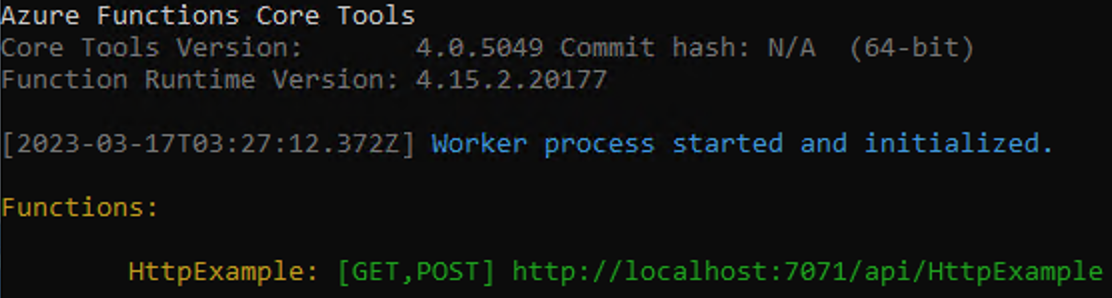
Notes
Si HttpExample n’apparaît pas comme indiqué ci-dessus, cela signifie probablement que vous avez démarré l’hôte à partir d’un emplacement autre que le dossier racine du projet. Dans ce cas, utilisez Ctrl+C pour arrêter l’hôte, accédez au dossier racine du projet, puis réexécutez la commande précédente.
Copiez l’URL de votre fonction HTTP à partir de cette sortie dans un navigateur et ajoutez la chaîne de requête
?name=<YOUR_NAME>pour obtenir une URL complète semblable àhttp://localhost:7071/api/HttpExample?name=Functions. Le navigateur doit afficher un message de réponse qui renvoie la valeur de votre chaîne de requête. Le terminal dans lequel vous avez démarré votre projet affiche également une sortie de journal quand vous effectuez des requêtes.Quand vous avez terminé, appuyez sur Ctrl + C, puis tapez
ypour arrêter l’hôte Functions.
Afficher le message dans la file d’attente Stockage Azure
Vous pouvez voir la file d’attente dans le portail Azure ou dans l’Explorateur Stockage Microsoft Azure. Vous pouvez également voir la file d’attente dans Azure CLI, en effectuant les étapes suivantes :
Ouvrez le fichier local.setting.json du projet de fonction, et copiez la valeur de la chaîne de connexion. Dans une fenêtre de terminal ou une fenêtre Commande, exécutez la commande suivante pour créer une variable d’environnement nommée
AZURE_STORAGE_CONNECTION_STRING, en collant votre chaîne de connexion spécifique à la place de<MY_CONNECTION_STRING>. (Cette variable d’environnement signifie que vous n’avez pas besoin de fournir la chaîne de connexion pour les prochaines commandes à l’aide de l’argument--connection-string.)export AZURE_STORAGE_CONNECTION_STRING="<MY_CONNECTION_STRING>"(Facultatif) Utilisez la commande
az storage queue listpour voir les files d’attente de stockage dans votre compte. La sortie de cette commande doit inclure une file d’attente nomméeoutqueue, qui a été créée au moment où la fonction a écrit son premier message dans cette file d’attente.az storage queue list --output tsvUtilisez la commande
az storage message getpour lire le message de cette file d'attente, qui devrait être la valeur que vous avez fournie lors du test de la fonction plus tôt. La commande lit et supprime le premier message dans la file d’attente.echo `echo $(az storage message get --queue-name outqueue -o tsv --query '[].{Message:content}') | base64 --decode`Étant donné que le corps du message stocké est encodé en base64, le message doit être décodé préalablement à son affichage. Une fois que vous avez exécuté
az storage message get, le message est supprimé de la file d’attente. S’il n’y avait qu’un seul message dansoutqueue, vous ne récupérez pas de message à la deuxième exécution de cette commande et vous obtenez une erreur à la place.
Redéployer le projet sur Azure
Après avoir vérifié localement que la fonction a écrit un message dans la file d’attente Stockage Azure, vous pouvez redéployer votre projet pour mettre à jour le point de terminaison exécuté sur Azure.
Dans le dossier LocalFunctionsProj, utilisez la commande func azure functionapp publish pour redéployer le projet, en remplaçant <APP_NAME> par le nom de votre application.
func azure functionapp publish <APP_NAME>
Dans le dossier de projet local, utilisez la commande Maven suivante pour republier votre projet :
mvn azure-functions:deploy
Vérifier dans Azure
Comme dans le guide de démarrage rapide précédent, utilisez un navigateur ou CURL pour tester la fonction redéployée.
Copiez l’URL d’appel complète affichée au sein de la sortie de la commande de publication dans la barre d’adresse d’un navigateur, en ajoutant le paramètre de requête
&name=Functions. Le navigateur doit afficher une sortie identique à celle générée au moment de l’exécution locale de la fonction.Examinez à nouveau la file d’attente de stockage, comme indiqué dans la section précédente, pour vérifier qu’elle contient le nouveau message écrit.
Nettoyer les ressources
Après avoir terminé, utilisez la commande suivante pour supprimer le groupe de ressources et toutes les ressources qu’il contient pour éviter les coûts supplémentaires.
az group delete --name AzureFunctionsQuickstart-rg
Étapes suivantes
Vous avez mis à jour votre fonction déclenchée via HTTP pour écrire des données dans une file d’attente de stockage. Pour en savoir plus sur le développement de fonctions à partir de la ligne de commande avec Core Tools et Azure CLI, consultez maintenant ces articles :